Epson EMP-1825 Owner's Manual [hu]

Használati útmutató
1

A kézikönyvben használt jelölések
f Biztonsági jelölések
Annak érdekében, hogy a kivetítő használata biztonságosan és rendeltetésszerűen történjen, különböző jelölések és szimbólumok
figyelmeztetnek a kézikönyvben és magán a készüléken a felhasználó és mások testi épségét vagy anyagi értékekeit fenyegető lehetséges
biztonsági kockázatokra.
A jelölések és jelentéseik a következők. Mindenképpen olvassa el és értse meg ezeket a kézikönyv további olvasása előtt.
2
Figyelmeztetés
Vigyázat
f Általános információs jelölések
Figyelem
Kiemelt veszélyhelyzetet jelez, amikor az utasítások be nem tartása és a kellő elővigyázat hiánya halált vagy súlyos
sérülést okozhat.
Olyan veszélyhelyzetet jelez, amikor az utasítások be nem tartása és a kellő elővigyázat hiánya sérülést vagy anyagi
kárt okozhat.
Olyan eljárásokra utal, amelyek során anyagi kár vagy személyi sérülés következhet be kellő elővigyázat hiánya
esetén.
Kiegészítő információkra és szempontokra utal, amelyek hasznosak lehetnek egy adott téma kapcsán.
q
s
g
Eljárás
[ (Megnevezés) ]
"(Menü megnevezése)"
Arra az oldalra utal, ahol az adott témával kapcsolatos részletes információk megtalálhatók.
Arra utal, hogy a szimbólum előtt álló aláhúzott szó vagy szavak magyarázata szerepel a szószedetben. Lásd a
"Függelékben" a "Szószedet" című szakaszt. s oldal.100
Üzemeltetési módszerekre és a műveletek sorrendjére utal.
A jelzett eljárást a számozott lépések sorrendjében kell végrehajtani.
A távirányítón vagy a vezérlőpanelen található gombok megnevezésére utal.
Példa: [Esc] gomb
A konfigurációs menüpontokra utal.
Példa: "Kép" - "Fényerő"

Tartalomjegyzék
3
A kivetítő jellemzői .....................................................................................5
Az EMP-1825/1810 típusú készülékek közös jellemzői.......................................5
Az EMP-1825 típus jellemzői ............................................................................... 6
Az alkatrészek megnevezése és funkciója ..............................................7
Előlap/Tető...........................................................................................................7
Oldallap (Kizárólag az EMP-1825 típus esetén)...................................................8
Alaplemez ............................................................................................................ 9
Hátlap................................................................................................................. 10
Vezérlőpanel ...................................................................................................... 12
Távirányító.......................................................................................................... 14
Hasznos funkciók
A kivetített kép torzításának korrekciója ...............................................17
A torzítás automatikus korrekciója (Quick Setup) .............................................. 17
Kézi korrekció végrehajtása ............................................................................... 19
A kivetített kép megváltoztatása ............................................................22
Automatikusan észleli a bejövő jeleket és megváltoztatja a
kivetített képet (Forrás keresése)....................................................................... 22
Váltás közvetlenül a távirányítóval ..................................................................... 23
A kivetítés javítására szolgáló funkciók.................................................24
A kivetítési minőség kiválasztása (Színmód kiválasztása) .................................24
A kép és a hang ideiglenes elrejtése (A/V némítás) ...........................................25
A kép kimerevítése (Kimerevítés) ....................................................................... 26
A képarány megváltoztatása (Átméretezés).......................................................27
Mutató funkció (Mutató)..................................................................................... 28
A kép egy részének kinagyítása (E-Zoom)......................................................... 29
A távirányító használata az egérmutató működtetésére
(vezeték nélküli egér).......................................................................................... 30
A távirányítóval irányítható kivetítő(k) megadása több
kivetítő használata esetén.......................................................................32
A kivetítőazonosító beállítása ............................................................................ 32
A működtetni kívánt kivetítő azonosítójának beállítása ..................................... 33
Szín beállítása több kivetítőhöz (többképernyős színbeállítás) ...........34
A beállítási műveletek összefoglalása................................................................34
Képkorrekciós módszer ..................................................................................... 35
Biztonsági funkciók..................................................................................36
A felhasználók kezelése (Jelszavas védelem)....................................................36
A működés korlátozása (Vezérlés zárolása).......................................................39
Lopásgátló zár ...................................................................................................40
Konfigurációs menü
A Konfigurációs menü használata..........................................................42
A funkciók felsorolása .............................................................................43
Kép menü .......................................................................................................... 43
Jel menü ............................................................................................................ 44
Beállítások menü ............................................................................................... 46
Kiterjedt menü ................................................................................................... 48
Hálózat menü (Kizárólag az EMP-1825 típus esetén)........................................ 50
Információ menü (csak a kijelző) ....................................................................... 68
Alaphelyzet menü .............................................................................................. 69
Hibaelhárítás
A súgó használata.................................................................................... 71
Problémamegoldás..................................................................................72
A visszajelzők leolvasása................................................................................... 72
Ha a visszajelzések nem nyújtanak segítséget.................................................. 75
Függelék
Telepítési módszerek...............................................................................83
Tisztítás.....................................................................................................84
A kivetítő felületének tisztítása .......................................................................... 84
A lencse tisztítása.............................................................................................. 84
A levegőszűrő és a beszívó szellőzőnyílás tisztítása......................................... 84
A fogyóeszközök cseréje ........................................................................85
A távirányító elemeinek cseréje ......................................................................... 85
A lámpa cseréje ................................................................................................. 86
A levegőszűrő cseréje........................................................................................ 90
Felhasználói logo mentése .....................................................................91
Képernyőméret és távolság .................................................................... 93
USB eszközök csatlakoztatása (Digitális fényképezőgép,
merevlemez-meghajtó vagy memóriaeszközök)
(Kizárólag az EMP-1825 típus esetén) ...................................................94
USB eszközök csatlakoztatása ......................................................................... 94
CompactFlash kártyák behelyezése és kiadása
(Kizárólag az EMP-1825 típus esetén) ...................................................95
Kártyák behelyezése.......................................................................................... 95
Kártyák eltávolítása ........................................................................................... 95

Csatlakoztatás külső berendezéshez.....................................................97
Csatlakoztatás külső monitorhoz....................................................................... 97
Csatlakoztatás külső hangszórókhoz ................................................................97
Helyi hálózati kábel csatlakoztatása
(Kizárólag az EMP-1825 típus esetén)....................................................98
Kiegészítő tartozékok és fogyóeszközök ..............................................99
Szószedet................................................................................................100
ESC/VP21 parancsok .............................................................................102
Parancslista......................................................................................................102
Kábelek elrendezése........................................................................................102
Hálózati kivetítő (EMP-1825) .................................................................103
PJLink (Kizárólag az EMP-1825 típus esetén) .....................................104
A támogatott monitor kijelzők felsorolása...........................................105
Műszaki adatok ......................................................................................106
Külső megjelenés ...................................................................................110
Tárgymutató............................................................................................111
4

A kivetítő jellemzői
Az EMP-1825/1810 típusú készülékek közös
jellemzői
5
Bővített biztonsági funkciók
A következő rész az EMP-1825 és az EMP-1810 típusú készülékek
közös jellemzőit ismerteti.
Egyszerű használat
f Quick Setup
Ezzel a funkcióval egyszerűen, egy mozdulattal korrigálhatja a
kivetített képen tapasztalható torzítást. Az előkészületeket
leegyszerűsíti, hogy a kép gyorsan korrigálható és a vetítővászon
méretéhez igazítható.
f Az A/V csúsztatható
takarólemez megkönnyíti a
kivetítést és a tárolást
Az A/V csúsztatható takarólemez
nyitásával és zárásával nem jelent
gondot a kivetítés megállítása és
folytatása, ami megkönnyíti az
egyértelmű prezentációk tartását.
f A készülék egy lábon áll, ezért nem kell vesződnie a
vízszintes beállítással.
Egyszerűen, félkézzel beállíthatja a
készülék magasságát.
s Bevezetés
f Jelszavas védelem a felhasználók korlátozására és
kezelésére
Jelszó beállításával korlátozhatja a kivetítő használatát. s oldal.36
f A Működési Zár korlátozza a vezérlőpanel gombjainak
működését.
Ezzel korlátozhatja a kivetítő beállításainak engedély nélküli
megváltoztatását rendezvényeken, iskolákban stb. s oldal.39
f Különféle lopásgátló eszközzel felszerelve
A kivetítőt a következő biztonsági eszközökkel szerelték fel:
s oldal.40
• Biztonsági nyílás
• Biztonsági kábel rögzítési pontja
Könnyű kezelhetőség
f Közvetlen be- és kikapcsolás
A központilag vezérelt áramellátású helyiségekben, például
konferenciatermekben beállítható a kivetítő automatikus be- és
kikapcsolása a kivetítő áramellátásának be-, illetve kikapcsolásakor.
f Nincs késlekedés a lehűlés miatt
Miután kikapcsolta a kivetítőt, kihúzhatja a tápkábelét, nem kell
megvárnia, hogy a kivetítő lehűljön.
f Nagy teljesítményű, 1,6-szeres nagyítású lencse
Az 1,6-szeres nagyítás a legtöbb helyiség elrendezésének megfelelő,
változatos elhelyezési módokat tesz lehetővé, akár állványon,
asztalon vagy a mennyezetre felszerelve kívánja használni a
kivetítőt.

A kivetítő jellemzői
6
Az EMP-1825 típus jellemzői
Az EMP-1825 típusú készülék vezetékes és vezeték nélküli helyi
hálózati kapcsolattal is számítógéphez csatlakoztatható. A kivetítő
használati módjai a mellékelt számítógépes alkalmazások használata
esetén az alább láthatóan bővülnek.
Egyszerűen csatlakoztatható számítógéphez
f Számítógépes és vezeték nélküli csatlakozás
A vezeték nélküli helyi hálózat
használata megkönnyíti a
számítógéphez csatlakoztatást.
s Wireless LAN Quick
Connection Guide
Emellett elérési ponthoz is
csatlakoztathatja. s EasyMP
Operation Guide
f Egyszerű csatlakoztatás a Windows Vista rendszerrel
(Hálózati kivetítő)
A Windows Vista rendszer "Hálózati kivetítő" funkciója lehetővé
teszi, hogy hálózati kapcsolattal könnyen csatlakoztathassa a
készüléket a számítógéphez.
f Csak diasorozat kivetítése (prezentációs üzemmód)
Ebben az üzemmódban lehetősége nyílik arra, hogy kizárólag a
PowerPoint diasorozat képeit vetítse ki. Stílusos prezentációkat
tarthat úgy, hogy a nézők nem is látják a műveleteket vagy az egyéb
előkészítő anyagokat. s EasyMP Operation Guide
A vezeték nélküli LAN megerősített szintű biztonsága
A biztonság erősebb, mint a korábbi modelleknél. Biztonságban
érezheti magát, amikor egy hálózat részeként használja a készüléket.
s EasyMP Operation Guide
Második és harmadik képernyő kivetítése (Többképernyős kijelző)
A számítógépen beállított mindegyik virtuális kijelzőt kivetítheti két
vagy több kivetítővel. Ezt felhasználhatja file-műveletekhez és a
virtuális kijelző elrendezéséhez, miközben kizárólag a virtuális
kijelzéseket vetíti ki. s EasyMP Operation Guide
f Csatlakoztatás USB kábellel
(USB kijelző)
Ha egy kábellel csatlakoztatja a
számítógépéhez, egyszerűen
kivetíthet képeket a számítógép
képernyőjéről. s Bevezetés
Erőteljes támogatás prezentációkhoz
f Prezentáció számítógép nélkül
Előzetesen rögzítheti adathordozón a prezentáció forgatókönyvét,
majd egyszerűen elindítja a lejátszást, így számítógép nélkül is
megtarthatja a prezentációt. s EasyMP Operation Guide

Az alkatrészek megnevezése és funkciója
7
Előlap/Tető
A
B
C
D
E
Megnevezés Funkció
Vezérlőpanel s oldal.12
A
USB visszajelző
B
(Kizárólag az
EMP-1825 típus
esetén)
Kikapcsolt vagy világító állapota a
következőképpen jelzi az "A" típusú USB
elérési állapotát.
Kikapcsolt:
azt jelzi, hogy nincs behelyezve USBeszköz.
Narancssárga fény:
azt jelzi, hogy behelyezett USB-eszközt.
Zöld fény:
a számítógép nélküli funkció működését
jelzi.
Vörös fény:
rendellenes jelenség bekövetkeztét jelzi.
L
K
J
I
H
G
F
Megnevezés Funkció
Lámpa burkolat A kivetítő lámpájának cseréjéhez nyissa ki ezt
C
a burkolatot. s oldal.86
Levegő kifúvó
D
szellőzőnyílás
Hangszóró
E
Első állítható láb Kihúzásával beállíthatja a kivetített kép
F
Láb-állítási kar Húzza ki a láb karját az első láb kihúzásához
G
A/V csúsztatható
H
takarólemez
Távvevő Veszi a távirányító jeleit. s Bevezetés
I
A/V csúsztatható
J
takarólemez
gombja
Fókuszáló gyűrű A kép fókuszálására szolgál. s Bevezetés
K
Nagyító/kicsinyítő
L
gyűrű
Vigyázat
Ne tegyen olyan tárgyakat a szellőzőnyílás
közelébe, amelyek megvetemedhetnek vagy
más módon megsérülhetnek a hőtől, és ne
tegye az arcát vagy a kezét a szellőzőnyílás
közelébe, amikor a kivetítő működik.
helyzetét, amikor a kivetítőt például egy
íróasztal lapjára helyezte. s Bevezetés
és betolásához. s Bevezetés
A lencse védelme érdekében zárja le a
tolózárat, amikor nem használja a kivetítőt. Ha
kivetítés alatt lezárja, akkor elrejtheti a képet
és a hangot (A/V némítás). s Bevezetés,
oldal.25
A gomb eltolásával kinyithatja és lezárhatja az
A/V csúsztatható takarólemezt.
A kép méretének beállítására szolgál.
s Bevezetés
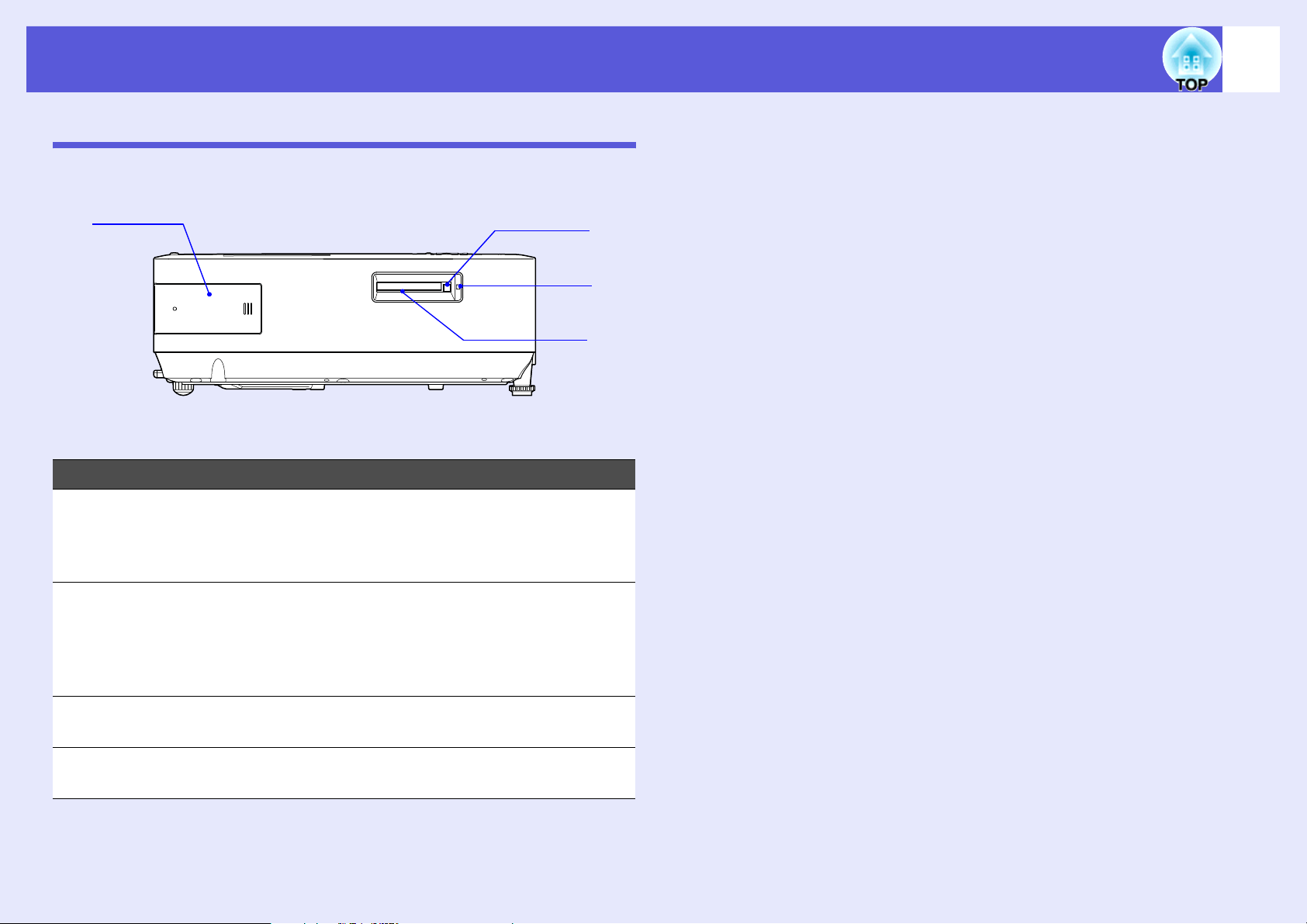
Az alkatrészek megnevezése és funkciója
Oldallap (Kizárólag az EMP-1825 típus esetén)
8
A
Megnevezés Funkció
Vezeték nélküli
A
LAN egység
Kártyanyílás CompactFlash kártya behelyezésére szolgál a
B
A kivetítő használata előtt szerelje fel. Vezeték
nélküli csatlakozással csatlakoztatja a kivetítőt
a számítógéphez. s Wireless LAN Quick
Connection Guide
számítógép nélküli EasyMP funkció használata
esetén. A CompactFlash kártya hálózati
kapcsolattal a kivetítőhöz csatlakoztatott
számítógépről is írható. s oldal.95
D
C
B
Kártyanyílás-
C
elérési visszajelző
Kiadás gomb A CompactFlash kártya kiadásához nyomja
D
A CompactFlash kártya elérési állapotát jelzi.
s oldal.96
meg ezt a gombot. s oldal.95

Az alkatrészek megnevezése és funkciója
9
Alaplemez
A
B
C
Megnevezés Funkció
E
D
C
Megnevezés Funkció
Csavarfurat a
D
vezeték nélküli
helyi hálózati
egység
rögzítéséhez
Levegőszűrő
E
(Levegőbeszívó
szellőzőnyílás)
Ebbe a furatba kell becsavarni a csavart a
vezeték nélküli helyi hálózati egység
rögzítéséhez. s Wireless LAN Quick
Connection Guide
Megakadályozza, hogy por és idegen
részecskék behatoljanak a kivetítő belsejébe a
levegő beszívása során. A kivetítő
figyelmeztető üzenetet jelenít meg, amikor
ideje kitisztítani vagy kicserélni a levegőszűrőt-
s oldal.84, 90
Felfüggesztőkonz
A
ol rögzítési
pontjai (3 pont)
Biztonsági kábel
B
rögzítési pontja
Hátsó láb Forgatással lehet kihúzni és visszatolni, a
C
Ide kell csatlakoztatni az opcionális
mennyezeti rögzítést, ha felfüggeszti a
kivetítőt a mennyezetre. s oldal.83, 99
Ha a kivetítőt fix tárgyhoz szeretné rögzíteni,
bújtasson át ezen a ponton kereskedelmi
forgalomban elérhető lopásgátló biztonsági
kábelt. s oldal.40
vízszintes dőlésszög beállítása céljából.
s oldal.21

Az alkatrészek megnevezése és funkciója
10
Hátlap
A
B
Megnevezés Funkció
Monitor kimeneti
A
port
Audio kimeneti
port
Tápkábel
B
bemenet
S-Video bemeneti
C
port
C
I
H
ED
F
g jelek
J
Az 1. szám. bemenet porthoz csatlakoztatott
számítógépről bejövő képjelet külső monitorra
továbbítja. A port komponens video
vagy egyéb, nem az 1. szám. bemenet portról
bejövő jelek számára nem elérhető.
Az éppen kivetített képhez tartozó hangot
továbbítja külső hangszórókra.
s oldal.97
A tápkábel csatlakoztatására szolgál.
s Bevezetés
Video forrásokból érkező S-videog jelekhez.
G
Megnevezés Funkció
RS-232C port A kivetítő számítógépről történő vezérlése
D
esetén csatlakoztassa számítógéphez RS232C kábellel. Ez a port csak vezérlésre
szolgál, alapesetben nincs szükség a
használatára. s oldal.102
Távvevő Veszi a távirányító jeleit. s Bevezetés
E
Biztonsági nyílás
F
(j)
USB port (A típus)
G
(kizárólag EMP1825 típus esetén)
Helyi hálózati port
H
(Kizárólag az
EMP-1825 típus
esetén)
USB port (B típus) Csatlakoztatja a kivetítőt egy számítógéphez
I
A biztonsági nyílás kompatibilis a Kensington
által gyártott Microsaver Security Systemmel.
s oldal.40
Csatlakoztatja a memóriát kompatibilis
digitális kamerához és USB-hez, és kivetíti a
kép/mozgókép fájlokat és forgatókönyveket a
számítógép nélküli EasyMP segítségével.
s oldal.94
Helyi hálózati kábel csatlakoztatása esetén
helyi hálózaton keresztül felügyelheti és
vezérelheti a kivetítőt. s oldal.98
USB-kábellel, és kivetíti a számítógépen
megjelenített képet (kizárólag EMP-1825 típus
esetén). s Wireless LAN Quick Connection
Guide
A portot számítógéphez csatlakoztatva a
vezeték nélküli egér funkció is használható.
s oldal.30
Video bemeneti
port
Audio bal/jobb
bemeneti port
Video forrásokból érkező composite videog
jelekhez.
Ehhez csatlakoztatható az S-Video vagy a
Video bemeneti porthoz csatlakoztatott
készülék audio kimeneti portja. s Bevezetés

Az alkatrészek megnevezése és funkciója
Megnevezés Funkció
11
1. szám. bemenet
J
port
1. audio bemeneti
port
2. szám. bemenet
port
2. audio bemeneti
port
A számítógépről érkező videojelekhez és más
video-forrásokból érkező component video
jelekhez.
Az 1. szám. bemenet porthoz csatlakoztatott
számítógép audio kimeneti portjához
csatlakoztatható.
A számítógépről érkező videojelekhez és más
video-forrásokból érkező component video
jelekhez.
A 2. szám. bemenet porthoz csatlakoztatott
számítógép audio kimeneti portjához
csatlakoztatható.
Ha az USB kijelző funkció használatakor a
kivetítőről hangot szeretne továbbítani,
csatlakoztatnia kell azt a számítógép audio
kimenetéhez. (Kizárólag az EMP-1825 típus
esetén) s Bevezetés
g
g

Az alkatrészek megnevezése és funkciója
12
Vezérlőpanel
IAJ
B
Megnevezés Funkció
[Power] gomb Be- és kikapcsolja a kivetítő áramellátását.
A
[Quick Setup]
B
gomb
C D
s Bevezetés
A gomb megnyomásával korrigálhatja a
kivetített kép torzítását, hogy az tökéletesen
illeszkedjen a vetítővászon méretéhez.
s oldal.17
H
E
Megnevezés Funkció
[Enter] gomb Ha számítógépes jelről vett kép kivetítése
D
közben megnyomja, automatikusan beállítja a
FG
[v/d] [w/u]
E
gomb
[Help] gomb Megjeleníti és bezárja a súgó képernyőt,
F
tracking-et, a szinkronizálást és a helyzetet az
optimális kép kivetítése érdekében.
Ha megjelenik egy konfigurációs menü vagy
egy súgó képernyő, akkor elfogadja és
betáplálja az aktuális kiválasztást, és
továbblép a következő szintre. s oldal.42
Korrigálja a trapéztorzítást. A következő
esetekben azonban a gomboknak csak a [d]
és [u] funkciói használhatók.
• Ha a képet USB kijelzőre továbbítja
• Ha a kivetített képet hálózati kapcsolaton
keresztül továbbítja
• Ha a PC Free funkciót használja a
kivetítéshez
Ha megnyomja, miközben megjelenik egy
konfigurációs menü vagy egy súgó képernyő,
ezekkel a gombokkal kiválaszthatja a
menüpontokat és a beállítási értékeket.
s Bevezetés, oldal.42
amely megmutatja az előforduló hibák
megoldásának módját. s oldal.71
[Source Search]
C
gomb
Átáll a következő input-forrásra, amely
csatlakoztatva van a kivetítőhöz és képeket
küld a készülékre. s oldal.22
[Esc] gomb Leállítja az aktuális funkciót.
G
Ha megnyomja egy konfigurációs menü
megjelenítése közben, visszalép az előző
menüszintre. s oldal.42

Az alkatrészek megnevezése és funkciója
Megnevezés Funkció
[</l] [>/r] gomb Korrigálja a trapéztorzítást. A következő
H
esetekben azonban a gomboknak csak a [l]
és [r] funkciói használhatók.
• Ha a képet USB kijelzőre továbbítja
• Ha a kivetített képet hálózati kapcsolaton
keresztül továbbítja
• Ha a PC Free funkciót használja a
kivetítéshez
Ha megnyomja, miközben megjelenik egy
konfigurációs menü vagy egy súgó képernyő,
ezekkel a gombokkal kiválaszthatja a
menüpontokat és a beállítási értékeket.
s Bevezetés, oldal.42
[Menu] gomb Megjeleníti és bezárja a konfigurációs menüt.
I
s oldal.42
13
Állapot
J
visszajelzők
A visszajelzők színe, villogása vagy folyamatos
világítása a kivetítő állapotát jelzi. s oldal.72

Az alkatrészek megnevezése és funkciója
14
Távirányító
A
B
C
D
E
F
G
H
I
J
K
L
Y
X
W
V
U
T
S
R
Q
P
O
N
M
Megnevezés Funkció
[Page] gomb
B
([) (])
[A/V Mute] gomb Be- és kikapcsolja a video és az audio
C
[Pointer] gomb Megnyomásával aktiválhatja a képernyő
D
[Color Mode]
E
gomb
[Comp2] gomb Átvált a 2. szám. bemenet portról érkező
F
[Comp1] gomb Átvált az 1. szám. bemenet portról érkező
G
[S-Video] gomb Átvált az S-Video bemeneti portról érkező
H
[Video] gomb Átvált a Video bemeneti portról érkező
I
A vezeték nélküli egér funkció használata,
illetve PowerPoint fájlok vagy forgatókönyvek
EasyMP* programmal történő kivetítése során
(bemeneti forrás = EasyMP) ezekkel a
gombokkal léphet a következő/előző diára.
s oldal.30, EasyMP Operation Guide
* Kizárólag az EMP-1825 típus esetén
funkciót. s oldal.25
mutatót. s oldal.28
Amikor megnyomja ezt a gombot, a színmód
minden alkalommal megváltozik. s oldal.24
képre. s oldal.23
képre. s oldal.23
képre. s oldal.23
képekre.
s oldal.23
Megnevezés Funkció
[E-Zoom] gomb
A
(z) (x)
(z) A kivetítési méret megváltoztatása nélkül
kinagyítja a képet.
(x) Lekicsinyíti a képeknek azokat a részeit,
amelyeket kinagyítottak a [z] gomb
használatával.
s oldal.29
[EasyMP] gomb Átvált az EasyMP képre. Az EMP-1810 típust
J
nem látták el ezzel a funkcióval. (Kizárólag az
EMP-1825 típus esetén)
Számgombok Jelszó vagy távvezérlő-azonosító beírására
K
szolgálnak. s oldal.38

Az alkatrészek megnevezése és funkciója
15
Megnevezés Funkció
[Search] gomb Átáll a következő bemeneti forrásra, amely
L
csatlakoztatva van a kivetítőhöz és képeket
küld a készülékre. s oldal.22
[Volume] gomb
M
(a) (b)
[Auto] gomb Ha számítógépes jelről vett kép kivetítése
N
[Help] gomb Megjeleníti és bezárja a súgó képernyőt,
O
[ID] gomb A gomb megnyomásával ellenőrizheti, hogy a
P
[Resize] gomb
Q
(a) Csökkenti a hangerőt.
(b) Növeli a hangerőt.
s Bevezetés
közben megnyomja, automatikusan beállítja a
tracking-et, a szinkronizálást és a helyzetet az
optimális kép kivetítése érdekében.
s oldal.44
amely megmutatja az előforduló hibák
megoldásának módját. s oldal.71
kivetítő működtethető-e távvezérlővel. A
távvezérlő-azonosító is ezzel állítható be.
s oldal.32
Az oldalarányg mindig megváltozik, amikor
megnyomja ezt a gombot. s oldal.27
Megnevezés Funkció
[Enter] gomb Konfigurációs menü vagy súgó képernyő
U
megjelenítése során elfogadja és betáplálja az
aktuális kiválasztást, és továbblép a következő
szintre. Az egér bal gombjaként működik a
vezeték nélküli egér funkció használata során.
s oldal.42
[h] gomb Ha megjelenik egy konfigurációs menü vagy
V
egy súgó képernyő, kiválaszthatja a
menüpontokat vagy a beállítási értékeket. Ha
aktiválja a vezeték nélküli egér funkciót, ennek
a gombnak a billentésével mozgathatja a
mutatót a billentés irányába. s oldal.42
[Menu] gomb Megjeleníti és bezárja a konfigurációs menüt.
W
s oldal.42
[Power] gomb Be- és kikapcsolja a kivetítő áramellátását.
X
s Bevezetés
Távirányító
Y
fénykibocsátó
része
Kibocsátja a távirányítási jeleket.
s Bevezetés
[Num] gomb Jelszó vagy távvezérlő-azonosító beírására
R
szolgálnak. s oldal.38
[Freeze] gomb Képek megállítása vagy újraindítása.
S
s oldal.26
[Esc] gomb Leállítja az aktuális funkciót. Leállítja az
T
aktuális funkciót. Ha egy konfigurációs menü
kijelzése közben megnyomja, visszalép az
előző szintre. Az egér jobb gombjaként
működik a vezeték nélküli egér funkció
használata során. s oldal.42

Hasznos funkciók
Ez a fejezet prezentációk megtartásakor és más alkalmakkor hasznos funkciókat ismertet, és bemutatja a biztonsági funkciókat.
A kivetített kép torzításának korrekciója .........17
• A torzítás automatikus korrekciója (Quick Setup)......17
A kivetített kép tökéletes vászonhoz illesztése........................18
• Kézi korrekció végrehajtása............................................19
Quick Corner................................................................................19
V/F. trap. korr...............................................................................21
A kivetített kép megváltoztatása....................... 22
• Automatikusan észleli a bejövő jeleket és
megváltoztatja a kivetített képet (Forrás keresése).....22
• Váltás közvetlenül a távirányítóval ................................23
A kivetítés javítására szolgáló funkciók ...........24
• A kivetítési minőség kiválasztása
(Színmód kiválasztása).....................................................24
• A kép és a hang ideiglenes elrejtése (A/V némítás) ....25
• A kép kimerevítése (Kimerevítés) .................................26
A távirányítóval irányítható kivetítő(k)
megadása több kivetítő használata esetén......32
• A kivetítőazonosító beállítása ........................................ 32
• A működtetni kívánt kivetítő azonosítójának
beállítása............................................................................ 33
Szín beállítása több kivetítőhöz
(többképernyős színbeállítás) ............................34
• A beállítási műveletek összefoglalása ........................... 34
• Képkorrekciós módszer................................................... 35
Biztonsági funkciók ............................................36
• A felhasználók kezelése (Jelszavas védelem) .............. 36
A jelszavas védelem típusa......................................................... 36
Jelszavas védelem beállítása....................................................... 37
Jelszó beírása................................................................................ 38
• A működés korlátozása (Vezérlés zárolása) ................ 39
• A képarány megváltoztatása (Átméretezés).................27
• Mutató funkció (Mutató).................................................28
• A kép egy részének kinagyítása (E-Zoom)...................29
• A távirányító használata az egérmutató
működtetésére (vezeték nélküli egér)............................30
• Lopásgátló zár .................................................................. 40
A biztonsági kábel felszerelése .................................................. 40

A kivetített kép torzításának korrekciója
17
A kivetített képeken tapasztalható torzítás az alábbi négy módszerrel
korrigálható.
Automatikus korrekció
• Quick Setup
Ha megnyomja a [Quick Setup] gombot, a kivetített képet 4:3
oldalaránnyal a vetítővászonhoz igazíthatja.
• Aut. függ. trapézk.
A kivetítő függőleges megdöntésével automatikusan korrigálható a
függőleges irányú torzítás.
Kézi korrekció
A "Quick Corner" és a "V/F. trap. korr" menüpontok kézi korrekcióra
szolgálnak. A két módszer nem alkalmazható egyszerre.
• Quick Corner
Lehetővé teszi, hogy kézzel korrigálhassa a kivetített kép négy
sarkát. A Quick Corner korrekció használatához válassza ki a
"Beállítások" - "trapézkorrekció" - "Quick Corner" pontot.
• V/F. trap. korr
E funkció segítségével egymástól függetlenül, kézzel korrigálható a
vízszintes és a függőleges trapéztorzítás.
A torzítás automatikus korrekciója (Quick Setup)
A Quick Setup funkció automatikusan korrigálja a kivetítő vetítési
felülethez képest rézsútos felszerelése esetén a kivetített képen
tapasztalható torzítást, így a képet a készülék 4:3 oldalaránnyal vetíti
ki a vetítővászonra. A 4:3 oldalarányú vetítővászon esetén a funkció
úgy korrigálja a kivetített képet, hogy az tökéletesen illeszkedik a
vetítővászonra.
A művelet végrehajtásáról a Bevezetésben talál információt. Ha a
Quick Setup funkcióval végzett korrekció eredménye nem teljesen
kielégítő, végezzen finombeállítást a V/F. trap. korr funkcióval.
s oldal.21
Itt ismertetjük a kivetített kép vetítővászonra igazításának módját.
Az "Aut. függ. trapézk.", a "Quick Corner" és a "V/F. trap. korr"
funkciók a kivetített kép korrekciójához tesztmintát vetítenek a
vetítővászonra, így a kivetítő előkészítéséhez nincs szükség
számítógépes kapcsolatra.
q
A Quick Setup funkcióval történt korrekciót követő
állapotot a kivetítő kikapcsolás után is tárolja a
memóriában. Ha a kivetítőt fix helyzetbe szerelték fel, a
kivetített képet a Quick Setup funkció egyszeri
végrehajtása után nem kell többé korrigálni.

A kivetített kép torzításának korrekciója
f A kivetített kép tökéletes vászonhoz illesztése
Ha a Quick Setup funkció "keretet"(3 vagy több oldalt, felső és alsó
széleket vagy 2 szomszédos oldalt) észlel a vetítési területen,
automatikusan korrigálja a képet, hogy az 4:3 oldalaránnyal elférjen
a "kereten" belül. A "keret" a vetítővászon vagy tábla körvonalait
jelenti.
3 vagy több oldal
észlelése esetén
* Mennyezetre szerelt kivetítő esetén a készülék úgy korrigálja a képet, hogy
a keret, azaz például a vetítővászon alsó széle ráférjen a vetítési területre.
Felső és alsó szélek vagy 2
szomszédos oldal észlelése esetén
18
•A Quick Setup funkció akkor biztosít hatékony
q
korrekciót, ha a vetítési felület körvonalai jól
láthatók, például ha fehér vásznat használ fekete
szélekkel. Ha például fekete táblára vetít képeket,
ajánlott nagyméretű fehér papírlapot helyezni a
táblára.
•A Quick Setup funkció az alábbi határértékeken belül
használható korrekcióra. Ha a torzítás a
határértékeken kívül esik, a korrekciót nem lehet
helyesen elvégezni. Ezenkívül ha a kép függőlegesen és
*
vízszintesen is torzított, illetve ha a nagyítást "W"
irányba módosította, a korrekció határértékeinek
tartománya még szűkebb lesz.
- Körvonalakon belüli korrekció esetén
Függőlegesen: kb. 45° Vízszintesen: kb. 20°
- Körvonal nélküli felületre történő vetítés esetén
Függőlegesen: kb. 45° Vízszintesen: kb. 15°
•Ha a vetítővászontól való távolság 7,5 m vagy több,
előfordul, hogy a Quick Setup funkció nem működik
megfelelően. Ilyenkor kézzel kell elvégezni a
beállítást.
•A vetítési felület állapota (hajtások, minták stb.) és a
külső fények miatt előfordulhat, hogy a korrekciót egy
érzékelő segítségével végző Quick Setup funkció nem
működik helyesen. Ilyenkor kézzel kell elvégezni a
beállítást.
Ha a készülék
nem érzékel
körvonalakat
Túl széles keret
esetén

A kivetített kép torzításának korrekciója
19
Kézi korrekció végrehajtása
f Quick Corner
Ez a funkció egymástól függetlenül korrigálja a kivetített kép négy
sarkát, így illeszti a képet a vetítővászonhoz.
Eljárás
A
Nyomja meg a [Menu] gombot, majd válassza a
"Beállítások" - "trapézkorrekció" - "Quick Corner"
menüpontot a konfigurációs menüből. s "A
Konfigurációs menü használata" oldal.42
A távirányító használata A vezérlőpanel használata
B
Nyomja meg újra az [Enter] gombot a választóképernyő
megjelenítéséhez, amelyről kiválaszthatja a négy sarok
egyikét a Quick Corner funkcióhoz.
Válassza ki a [h] gombbal azt a sarkot, amelynek a
korrekcióját el szeretné végezni, majd nyomja meg
az [Enter] gombot.

A kivetített kép torzításának korrekciója
V
V
20
C
Állítsa be a sarok helyzetét a távvezérlő [h]
gombjával.
Ha a korrekció során az alábbi képernyő jelenik meg, az azt
jelzi, hogy elérte a korrekció lehetséges legnagyobb mértékét.
q
Ha a Quick Corner funkcióról V/F. trap. korr funkcióra
kíván váltani, kb. két másodpercig tartsa lenyomva az
[Esc] gombot. Ekkor megjelenik a következő képernyő,
ahol végrehajthatja a módosítást.
Quick Corner v.áll.: a Quick Corner funkció beállításainak visszaállítása
alapértékre.
/F. trap. korr átkapcs.: a trapézkorrekció módjának átkapcsolása
ízszintes/függőleges trapézkorrekcióra. s oldal.46
D
A korrekcióból történő kilépéshez nyomja meg az
[Esc] gombot.

A kivetített kép torzításának korrekciója
21
f V/F. trap. korr
A vízszintes és függőleges irányú torzítás külön-külön történő
korrigálásához a kivetítőn található [w], [v], [<] és [>] gombokkal
végezze a korrekciót. A korrekció a konfigurációs menüben a
"Beállítások" menü - "trapézkorrekció" - "V/F. trap. korr"
pontjának kiválasztásával is végezhető. s oldal.46
Függőleges torzítás korrekciója
Vízszintes torzítás korrekciója
Dőlésszög korrekciója
Hátsó láb
Kihúzás Visszatolás

A kivetített kép megváltoztatása
22
Az alábbi két módon lehet megváltoztatni a kivetített képet.
• Megváltoztatás Forrás keresés módszerrel
A kivetítő automatikusan észleli a csatlakoztatott berendezésből
érkező jeleket, és kivetíti az említett berendezésből betáplált képet.
• Változtatás közvetlenül
A távirányító gombjainak használatával megváltoztathatja a
kiválasztott bemeneti portot.
Automatikusan észleli a bejövő jeleket és
megváltoztatja a kivetített képet (Forrás keresése)
Gyorsan kivetítheti a kiválasztott képet, mivel a készülék figyelmen
kívül nagyja azokat a bemeneti portokat, ahonnan nem érkezik
képjel, amikor képet vált a [Source Search] gomb megnyomásával.
1. számítógép
2. számítógép
VideoS-Video
q
A távirányító használata A vezérlőpanel használata
Ha kettő vagy több készülék van csatlakoztatva, nyomja meg
és tartsa lenyomva a [Source Search] gombot mindaddig, amíg
a készülék ki nem vetíti a kiválasztott képet.
A képjelek állapotát bemutató következo képernyo
akkor jelenik meg, ha csak az a kép áll rendelkezésre,
amelyet a kivetíto éppen kivetít, vagy ha a készülék nem
talál képjelet. Kiválaszthatja azt a bemeneti portot,
amelyrol a használni kívánt csatlakoztatott készülék
kivetít. Ha kb. tíz másodpercen belül nem hajt végre
semmilyen muveletet, akkor ez a képernyo bezáródik.
A készülék átugorja azt a bemeneti
portot, ahol nincs képjel-betáplálás.
EasyMP*
* Az EasyMP vált az EMP-1825 használatakor.
Eljárás
Ha a videokészülék csatlakoztatva van, ezen művelet előtt indítsa el
a lejátszást.

A kivetített kép megváltoztatása
Váltás közvetlenül a távirányítóval
Közvetlenül megváltoztathatja a kiválasztott képet, ha megnyomja a
távirányító következő gombjait.
Távirányító
23
Átvált az 1. szám.
bemenet portról érkező
képekre.
Átvált az S-Video
bemeneti portról érkező
képekre.
Átvált az EasyMP képre.
Az EMP-1810 típust nem
látták el ezzel a funkcióval.
(Kizárólag az EMP-1825
típus esetén)
Átvált a 2. szám.
bemenet portról
érkező képekre.
Átvált a Video
bemeneti portról
érkező képekre.

A kivetítés javítására szolgáló funkciók
24
A kivetítési minőség kiválasztása (Színmód
kiválasztása)
Könnyen elérheti az optimális képminőséget, ha egyszerűen
kiválasztja azt a beállítást, amely a legjobban megfelel a kivetítési
környezetnek. A kép fényereje a kiválasztott módnak megfelelően
változik.
Üzemmód Alkalmazás
Játék Ez az üzemmód világos helyiségekben használható
ideálisan. Ez a legvilágosabb üzemmód, amely igen jól
adja vissza a szürkeárnyalatokat.
Bemutató Ez az üzemmód színes anyagokat tartalmazó
bemutatók megtartásához ideális világos helyiségben.
Szöveg Ez az üzemmód fekete-fehér anyagokat tartalmazó
bemutatók megtartásához ideális világos helyiségben.
Mozi Ideális filmek megtekintéséhez sötét helyiségben.
Természetes tónust ad a képeknek.
Fénykép (Számítógépes képek betáplálása esetén)
Ideális állóképek, például fényképek kivetítésére
világos helyiségben. A képek elevenek és a kontraszt
megfelelő.
Sport (Képek betáplálása component video, S-video vagy
composite video készülékről)
Ideális TV-műsorok megtekintéséhez világos
helyiségben. A képek elevenek és életszerűek.
sRGBg Ideális azoknál a képeknél, amelyek megfelelnek az
sRGB színszabványnak.
Tá b l a Még ha fekete (vagy zöld) táblára történik is a
kivetítés, ez a beállítás természetes, a fehér vászonra
történő kivetítéshez hasonló színárnyalatot biztosít a
képeknek.
Te s t r e s z a b o t t Az "R,G,B,C,M,Y" érték módosításához válassza ki a
"Testreszabott" lehetőséget a konfigurációs menü
"Színmódosítás" menüpontjából.
s oldal.43
Eljárás
Távirányító
Amikor megnyomja a gombot, a színmód neve megjelenik a
képernyőn, és a színmód vált.
Ha megnyomja a gombot, miközben a színmód neve megjelenik a
képernyőn, átvált a következő színmódra.
A színmódot a "Színmód" gombbal is be lehet állítani,
q
amely a konfigurációs menü "Kép" menüpontjában
található.
s
oldal.43

A kivetítés javítására szolgáló funkciók
A kép és a hang ideiglenes elrejtése (A/V némítás)
Ezt akkor lehet használni, amikor a hallgatóság figyelmét a
mondanivalójára szeretné irányítani, vagy ha nem akarja
megmutatni a részleteket, például amikor számítógépről vetített
prezentációk során vált a fájlok között.
Eljárás
Távirányító Kivetítő
q
•Ha mozgó képek kivetítése közben használja ezt a
funkciót, a forrás tovább folytatja a képek és a hang
lejátszását, és nem tud visszatérni arra a pontra, ahol
az A/V némítást aktiválta.
•Választhatja a black, blue, or logo ((fekete, kék, vagy
logo) kijelzést, az A/V némítás kijelzéseként, az
"Kiterjedt"-"Kijelző"-"A/V elnémítása" beállítás
kiválasztásával, a konfigurációs menüből.
s
oldal.48
•Be lehet állítani azt, hogy ha az A/V csúsztatható
takarólemez zárva van, és az A/V némítás
megkezdődik, az áramellátás kb. 30 perc elteltével
automatikusan kikapcsolódjon, ha beállítja az
"Kiterjedt" - "Alvó mód" beállítást a konfigurációs
s
menüben.
oldal.49
25
Amikor megnyomja ezt a gombot, vagy ha az A/V csúsztatható
takarólemezt kinyitja vagy bezárja, az A/V mute ((A/V némítás) bevagy kikapcsol.

A kivetítés javítására szolgáló funkciók
A kép kimerevítése (Kimerevítés)
Ha a képernyőn kimerevíti a mozgó képet, a készülék továbbra is
kivetíti a képet, ezért állóképhez hasonlóan kivetíthet mozgó
képeket. Ezenkívül képek kivetítése nélkül végrehajthat olyan
műveleteket, mint például számítógépről vetített prezentációk során
váltás a fájlok között, ha előzetesen aktiválja a kimerevítési funkciót.
Eljárás
Távirányító
26
Ha megnyomja ezt a gombot, a kimerevítés be- vagy kikapcsol.
•A hang nem kapcsolódik ki.
q
•A képforrás továbbra is lejátssza a mozgó képeket,
annak ellenére, hogy a képernyőt kimerevítette, ezért
nem lehet folytatni a kivetítést a megszakítás helyétől.
•Ha a [Freeze] gombot megnyomja a konfigurációs
menü vagy egy súgó képernyő megjelenítése közben, a
menü vagy a súgó képernyő kijelzése eltűnik.
•A kimerevítés az E-Zoom használata közben is
működik.

A kivetítés javítására szolgáló funkciók
27
A képarányg megváltoztatása (Átméretezés)
Ha videokészüléket csatlakoztat, a digitális videoval vagy DVDlemezre rögzített képeket meg lehet tekinteni 16:9 arányú széles
képernyőn. Meg lehet változtatni a képarányt squeeze mode
(összenyomás)g üzemmódban, a következőképpen.
16:94:3 16:9 (fel) 16:9 (le)
Eljárás
Távirányító
Ha megnyomja a gombot, miközben az arány neve megjelenik a
képernyőn, átvált a következő arányra.
A színmódot a "Átméretezés" gombbal is be lehet
q
állítani, amely a "Jel" menüben található, a
konfigurációs menü alatt.
s
oldal.44
Amikor megnyomja a gombot, az arány neve megjelenik a
képernyőn, és az arány vált.

A kivetítés javítására szolgáló funkciók
28
Mutató funkció (Mutató)
Ez lehetővé teszi a mutató ikon mozgatását a kivetített képen, és
segít felhívni a figyelmet arra a területre, amelyről beszél.
Eljárás
A
A mutató megjelenítése.
Távirányító
B
q
A mutató ikon mozgatása.
Távirányító
Mutató ikon
Három különféle mutató ikon közül választhat (
) a konfigurációs menü "Beállítások" - "Mutató
alakja" menüpont alatt.
s
oldal.46
Ha megnyomja ezt a gombot, a mutató megjelenik vagy
eltűnik.

A kivetítés javítására szolgáló funkciók
29
A kép egy részének kinagyítása (E-Zoom)
Ez akkor hasznos, ha fel akar nagyítani képeket a részletek, például
ábrák és táblázatok bemutatása céljából.
Eljárás
A
Az E-Zoom elindítása.
Távirányító
B
C
Mozgassa a keresztet a képnek arra a területére,
amelyet ki akar nagyítani.
Távirányító
Kereszt
Kinagyítás.
Távirányító
q
Amikor megnyomja a gombot, az adott terület nagysága
megnövekszik. A gomb lenyomva tartásával gyorsan
kinagyíthatja.
Lekicsinyítheti a kinagyított képet, ha megnyomja a [x]
gombot.
A törléshez nyomja meg az [Esc] gombot.
•A képernyőn megjelenik a nagyítási arány. A
kiválasztott területet 25 lépésben ki lehet nagyítani
1:4 arányban.
•A kép görgetéséhez billentse meg a [h] gombot.

A kivetítés javítására szolgáló funkciók
A távirányító használata az egérmutató működtetésére (vezeték nélküli egér)
Csatlakoztassa a számítógép USB portját a kivetítő (B típusú) USB
portjához kereskedelmi forgalomban kapható USB-kábellel*. Ha a
konfigurációs menü "Kiterjedt" – "USB Type B" beállításának
értéke "Vez.nélk. egér", a számítógép egérmutatója a távvezérlővel
vezeték nélküli egérként mozgatható. s oldal.49
Számítógép
Windows: 98/98SE/2000/Me/XP Home Edition/
XP Professional/Vista Home Basic/Vista Home Premium/
Vista Business/Vista Enterprise/Vista Ultimate
Macintosh: OS8.6-9.2/10.0-10.5
* Az EMP-1825 típus tartozéka.
q
30
•Előfordulhat, hogy a Windows és a Macintosh
bizonyos verziói alatt nem lehet használni az egér
funkciót.
•Lehetséges, hogy a számítógép bizonyos beállításait
meg kell változtatni ahhoz, hogy az egér funkció
használható legyen. A további részletekről olvassa el
a számítógép dokumentációját.
A USB porthoz
USB kábel
A USB porthoz
(B típus)
